
python pillow 图片裁剪
发布于2020-02-25 00:50 阅读(1286) 评论(0) 点赞(30) 收藏(2)
1.打开图片
from PIL import Image
# 打开图像文件,注意是当前路径,比如这个py文件在桌面存放,那图片也放桌面
im = Image.open('连连看.png')
#顺便看看图片的宽和高
w, h = im.size
print(w,h)
- 1
- 2
- 3
- 4
- 5
- 6
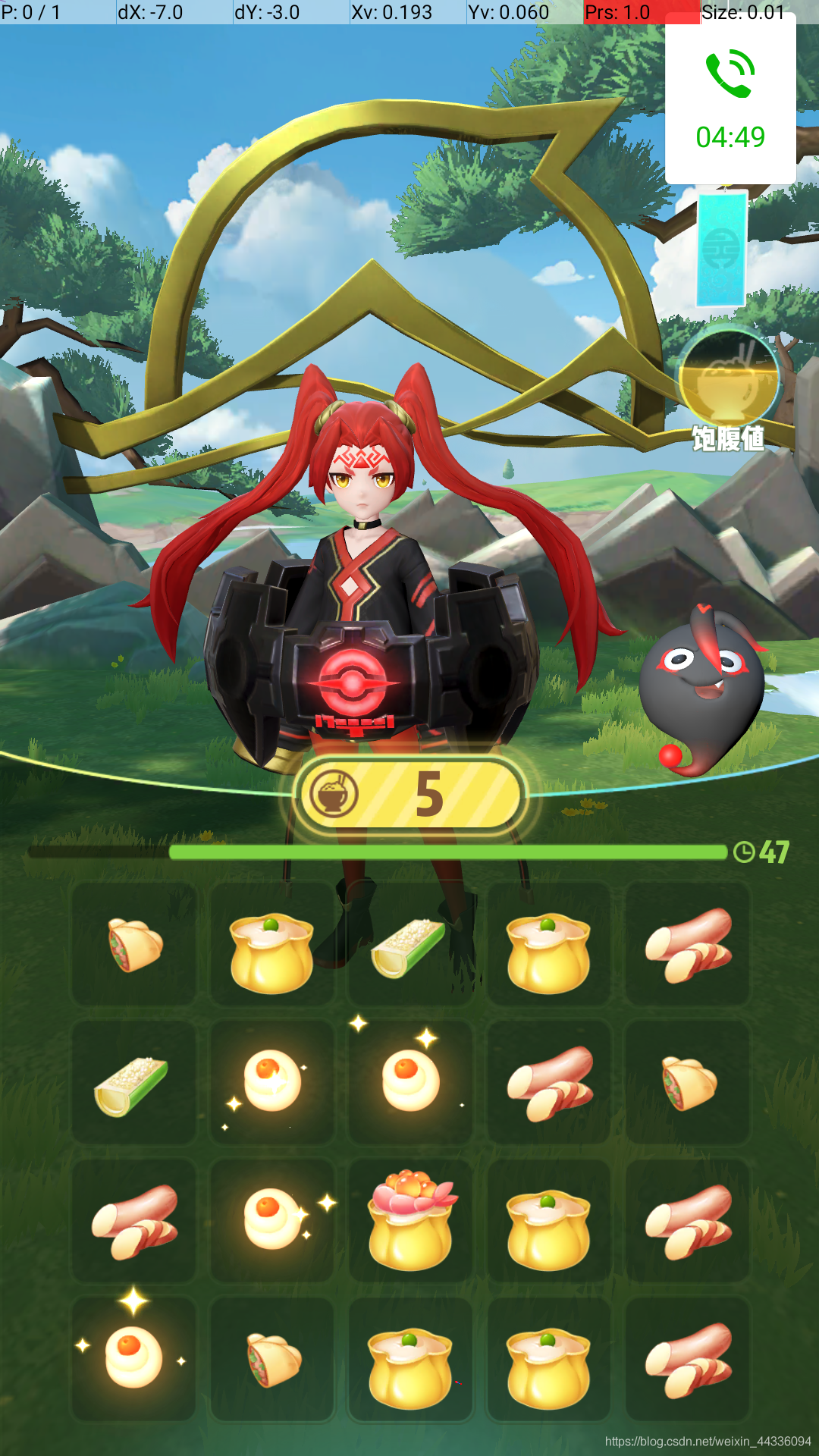
2.图片宽1080 高1920,即左上坐标(0,0),右下角坐标(1080,1920)
我想截取中间的范围,可以用电脑自带画图工具打开图片
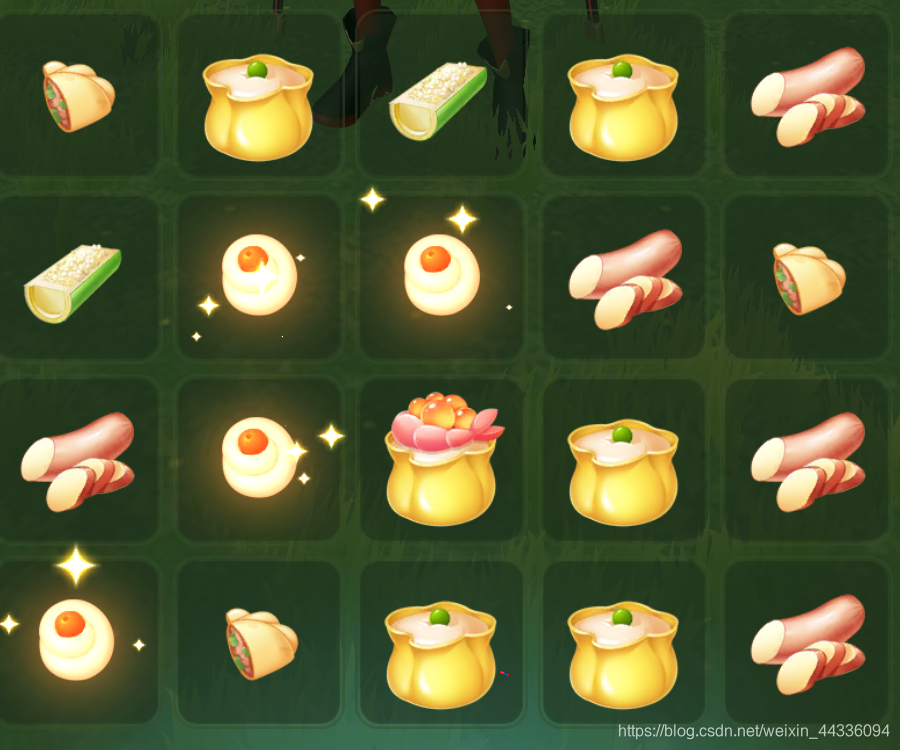
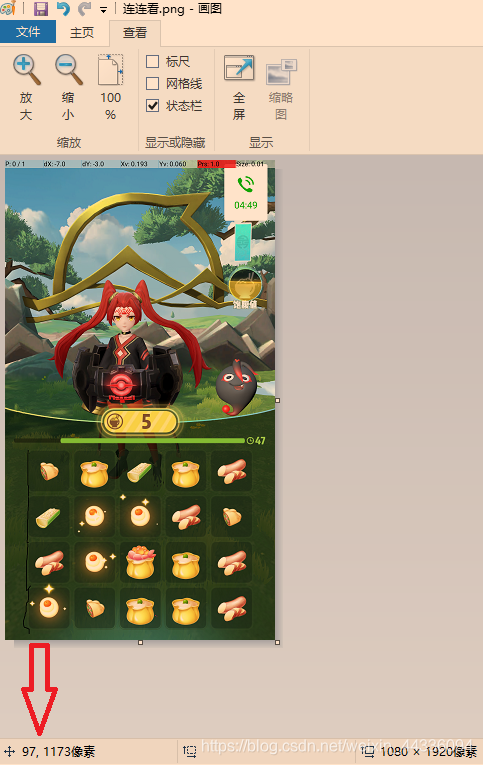
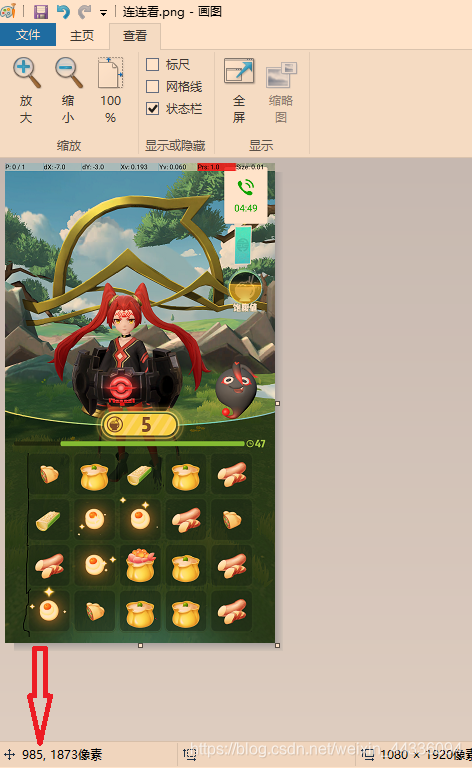
3.看到左上角坐标(100, 1150),右下角坐标(1000, 1900),输入代码并保存即可
#可以用画图工具看需要裁剪的位置
#crop(x1,y1,x2,y2) 裁剪的是矩形 左上(x1,y1) 到右下(x2,y2)
cropim = im.crop((100, 1150, 1000, 1900))
#保存,也是保存在当前目录
cropim.save("cropim.png")
- 1
- 2
- 3
- 4
- 5
完整代码
from PIL import Image
# 打开图像文件,注意是当前路径,比如这个py文件在桌面存放,那图片也放桌面
im = Image.open('连连看.png')
#看看图片的宽和高
w, h = im.size
print(w,h)
#可以用画图工具看需要裁剪的位置
#crop(x1,y1,x2,y2) 裁剪的是矩形 左上(x1,y1) 到右下(x2,y2)
cropim = im.crop((100, 1150, 1000, 1900))
#保存,也是保存在当前目录
cropim.save("cropim.png")
- 1
- 2
- 3
- 4
- 5
- 6
- 7
- 8
- 9
- 10
- 11
你的1分钱,便是我前进的动力


所属网站分类: 技术文章 > 博客
作者:小兔子乖乖
链接:https://www.pythonheidong.com/blog/article/233026/d4b1fa212c80272fd21e/
来源:python黑洞网
任何形式的转载都请注明出处,如有侵权 一经发现 必将追究其法律责任
昵称:
评论内容:(最多支持255个字符)
---无人问津也好,技不如人也罢,你都要试着安静下来,去做自己该做的事,而不是让内心的烦躁、焦虑,坏掉你本来就不多的热情和定力
